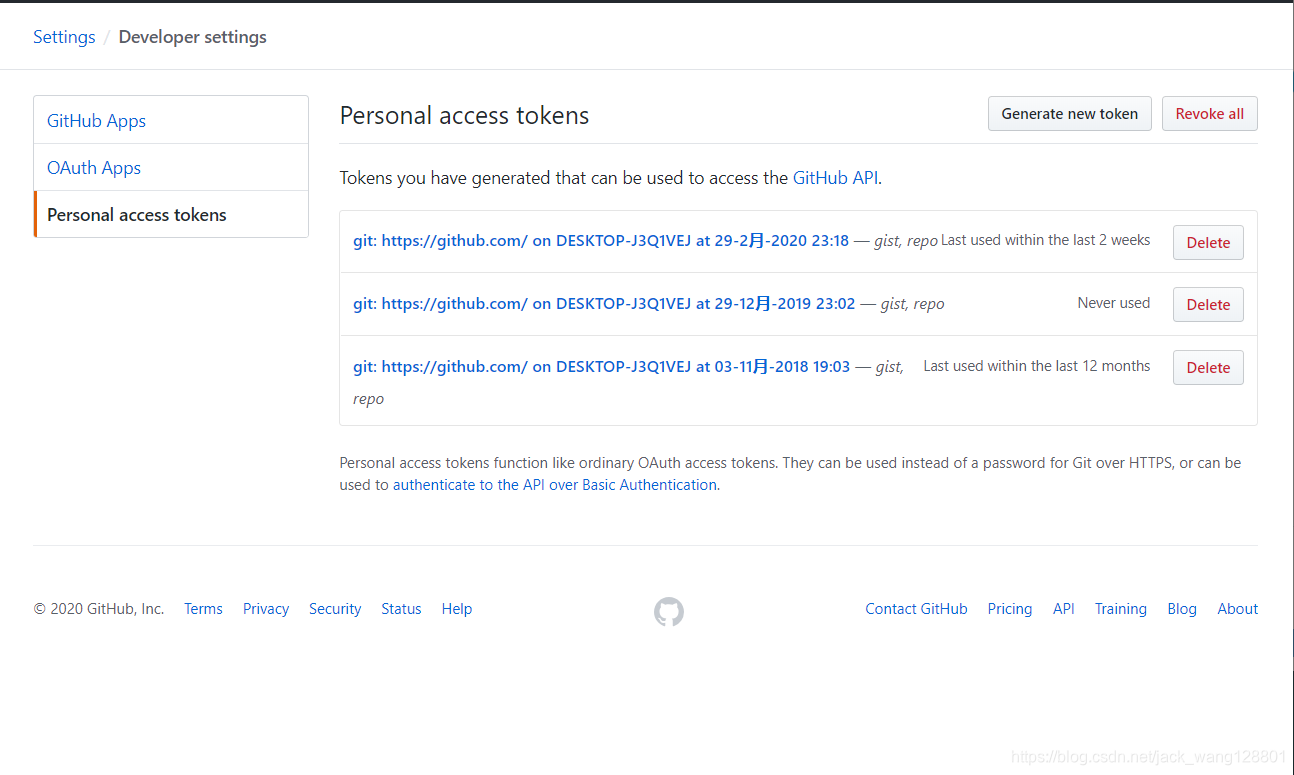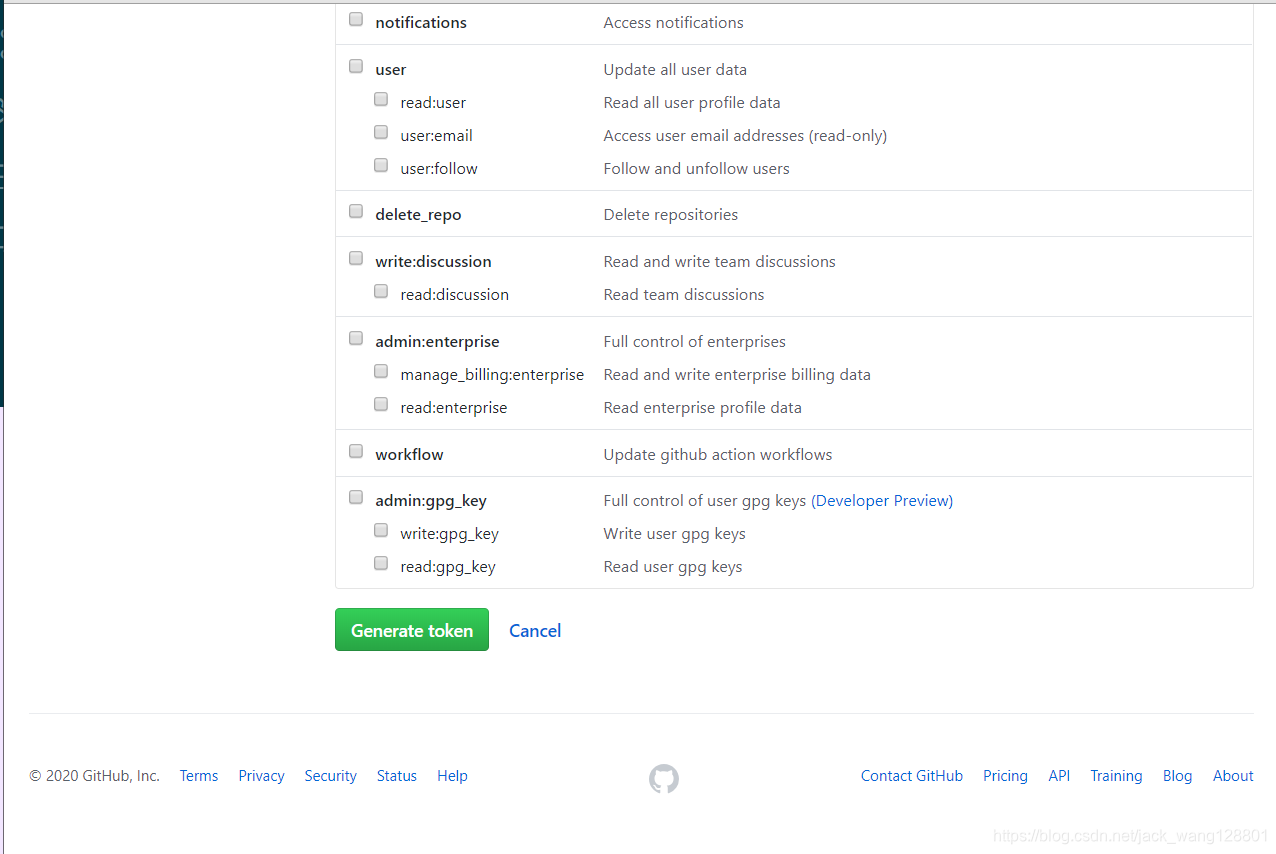安装PicGo
- 首先你需要在github账户上新建一个用于存储图片的仓库(个人建议建成私人的比较好)
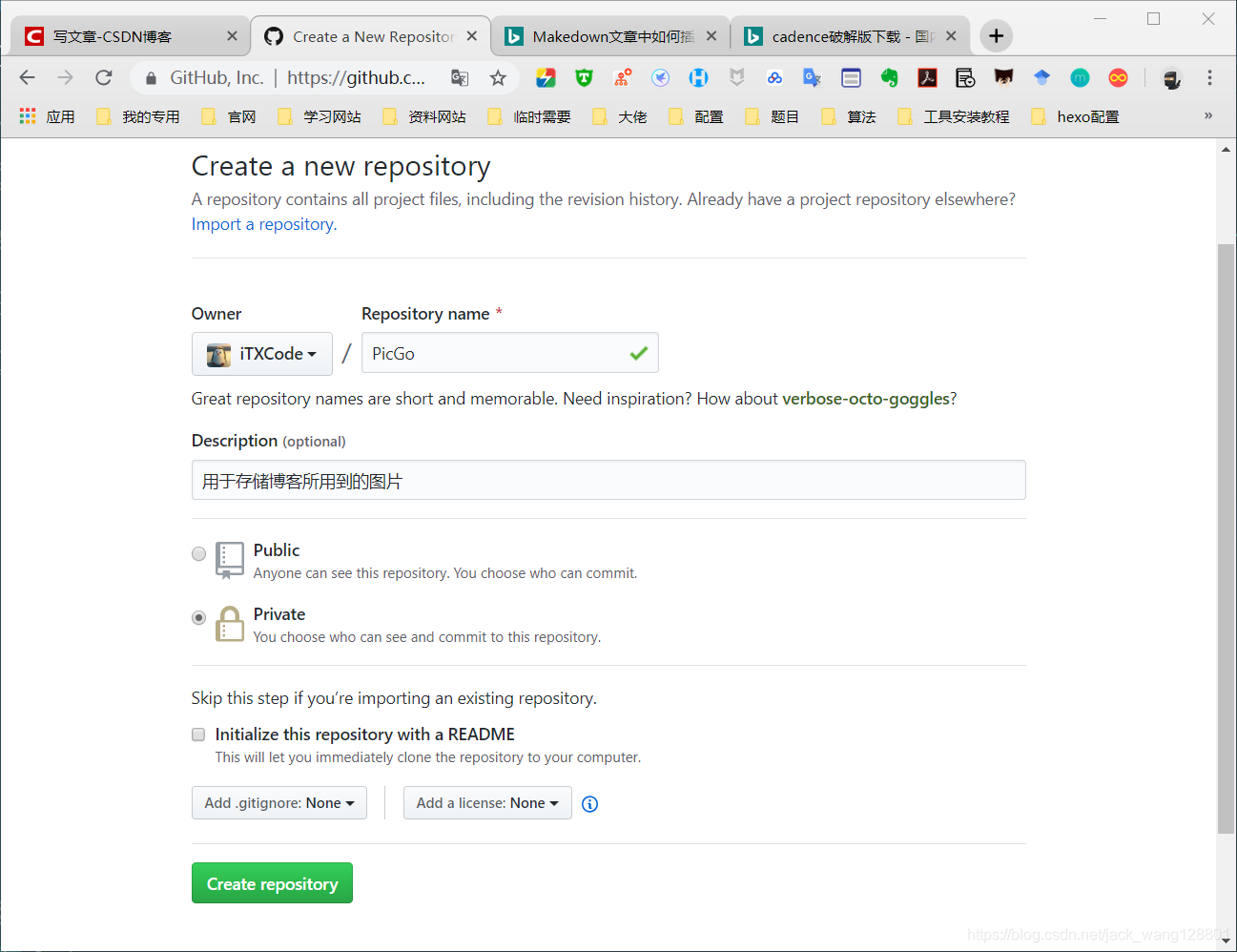
-
生成一个token用于PicGo操作你的仓库:
-
点击下面链接
生成token
-
点击
Generate new token -
会弹出身份验证框,需要输入你的git密码进行验证
-
之后进入到这下图界面
选择repo!
选择repo!
选择repo!
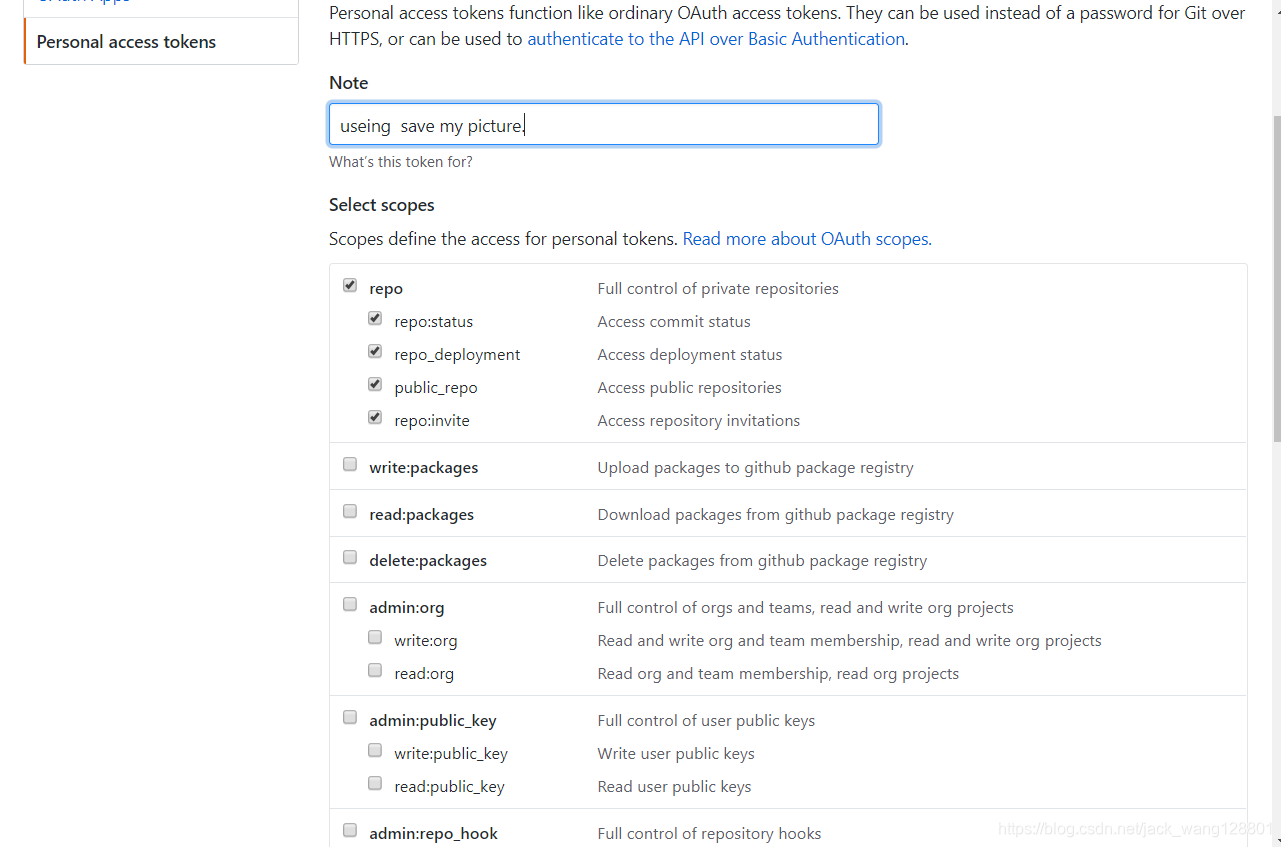
- 往下翻页,点击下图中的绿色按键
Generate token
切记将生成的token复制一份保存下来,用于之后的配置

- 然后打开安装好的PicGo软件,进行GitHub图床配置
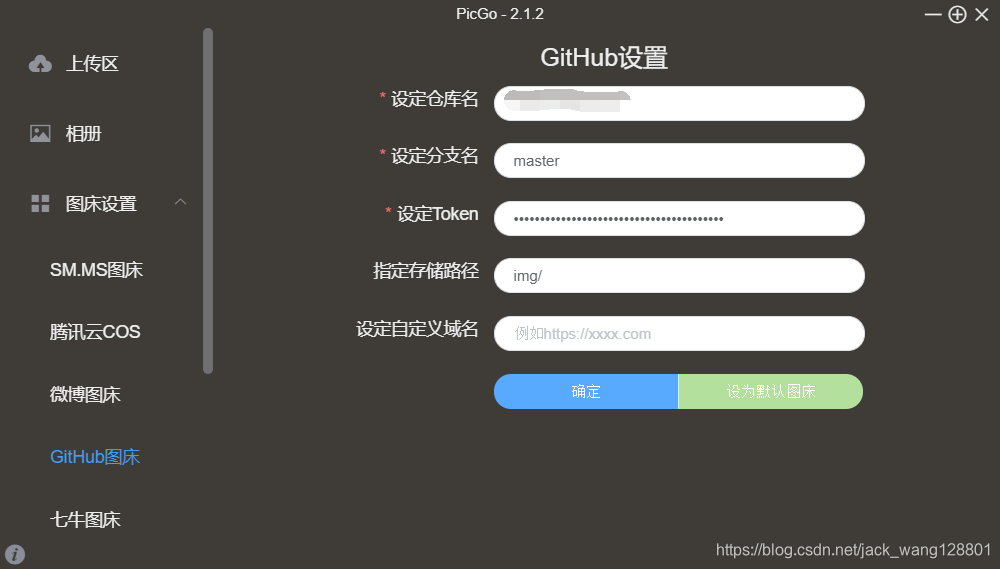
- 此处的仓库名格式为username/repo的方式,既用户名/仓库名的格式
例如我的Git用户名叫Jack,创建的新仓库名叫PicGo,
则需要将仓库名设置成Jack/PicGo的格式
- 此处的分支名:默认为master(你有新的分支可以进行设置)
- 此处的Token就是刚刚新创建(让你复制保存的token)
- 此处的存储路径默认为img/(你可以设置自己的存储路径)
- 自定义域名可以不填
- 最后点击默认图床即可
- 提示设置默认图床成功
特别说明
- 此处我只提供了往github上传图片的方法,其他配置方法可以观看PicGo的配置手册
来源:CSDN
作者:iTXCode
链接:https://blog.csdn.net/jack_wang128801/article/details/104728436